インターネットから自宅の機器にアクセスしたい場合、まず、自宅のルータのグローバルIPを知る必要があります。
しかし、グローバルIPはルータの再起動などで変わり、都度、自宅のPCから調べる必要があり面倒です。
ところが、以下の記事によると、ひかり電話ルータ PR-400KI の場合は、グローバルIPアドレスが変わった時にメールで通知する方法があるようです。
NTTのひかり電話ルーターPR-400KIでグローバルIPアドレスをメール通知する方法!いつでもVPN接続が使えます! | あまろぐ! [amaoto-log]
ひかり電話ルータ PR-400KI はVPNサーバ機能が用意されています。
VPNサーバの利用ではルータのグローバルIPアドレスを知る必要があるので、IPアドレスのメール通知機能が用意されているようです。
このメール通知機能を利用する方法を説明します。
VPN機能を使わない人も、ルータの設定だけでIPアドレスのメール通知機能が利用できます。
設定
まず、PR-400KIの管理画面 http://ntt.setup/ にアクセスします。
画面左側から「VPNサーバ設定」を選択します。
しばらくすると、画面右側が次のような画面になります。
「VPN設定1」の ユーザ名 の箇所が空白の場合、「VPN設定1」をクリックし、現れた画面でユーザ名/パスワードを入力し、「設定」ボタンを押します。
ここで設定するユーザ名/パスワードは、自宅のひかり電話ルータをVPNサーバとして、外部からアクセスする際に必要となるものです。ユーザ名/パスワードは自分で自由に決めて良いです。
注意:
VPNサーバ機能を使わない場合でも、この設定が必要です。
ユーザ名/パスワードが無いと、グローバルIPアドレスのメール通知が行われません。
「VPNサーバ機能の起動」にチェックを入れます。
画面の下の方の「設定」ボタンを押します。続けて「IPアドレス通知設定」ボタンを押します。
現れた画面で設定を行います。
・メール機能
有効にする にチェックします。
・SMTPサーバ
メール送信サーバ(SMTPサーバ)を指定します。
プロバイダーのSMTPサーバを指定しておくと良いでしょう。
・ポート番号
メール送信用のポート番号を入力します。
587 を指定しておけば、最近のプロバイダでは問題無いと思います。
・差出人メールアドレス
送付されるIPアドレスの通知メールの差出人(From)を指定します。
以降で説明の「アカウント名」と同じものをここに入力しておけばいいでしょう。
・認証を有効にする
チェックします。
・アカウント名
メールアカウント名(@より前の部分)を入力します。
・パスワード
メールアカウントのパスワードを入力します。
・送信可否
チェックを入れます
・MACアドレス
全て 00 を入力しておきます。
・宛先メールアドレス
メール通知の宛先アドレス。
最後に「設定ボタン」を押します。
これで設定は完了です。
動作確認
ルータを再起動してみます。
再起動により、大抵グローバルIPが変わりますので、これでメール通知されるか確認します。
PR-400KIの管理画面 http://ntt.setup/ 左側のメニューから、機器再起動を選択します。
画面右側に「再起動」ボタンが現れるので、ルータを再移動させます。
再起動させた後、指定したメールアドレスに次のメールが届くことを確認して下さい。
題名:05/09 19:32 【ひかり電話ルータ】 VPN接続用のIPアドレスが変更になりました。 本文: スマートフォンのVPN設定を本メール通知の下記アドレスに変更ください。 接続先1:xxx.xxx.xxx.xxx
これでルータのグローバルIPをメールで受け取ることが出来ます。
参考
NTTのひかり電話ルーターPR-400KIでグローバルIPアドレスをメール通知する方法!いつでもVPN接続が使えます! | あまろぐ! [amaoto-log]
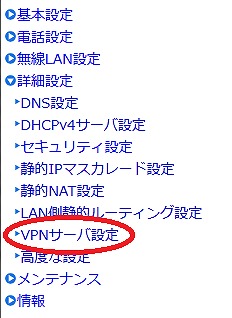
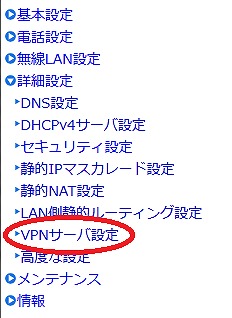
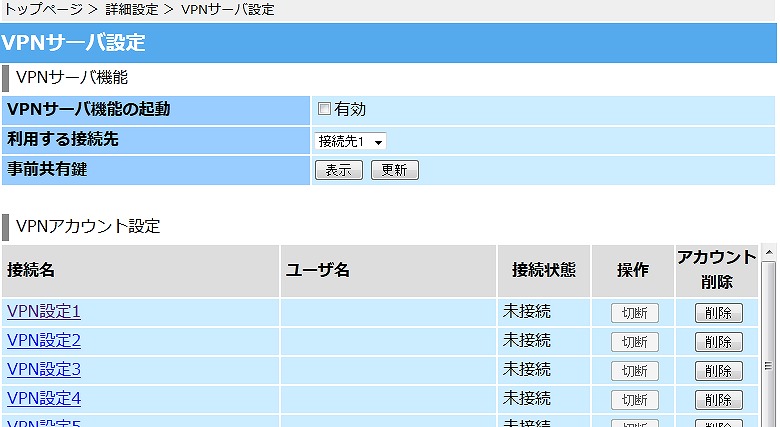
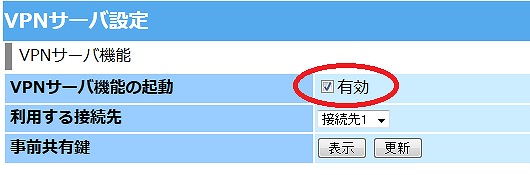

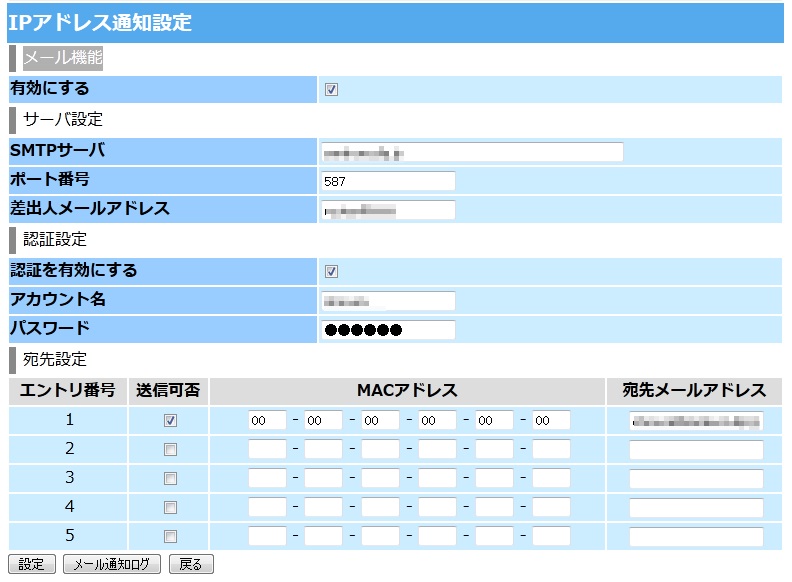
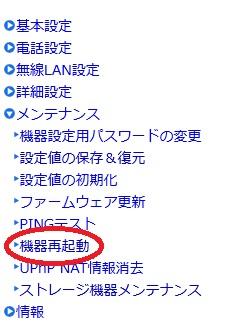
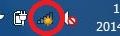

コメント